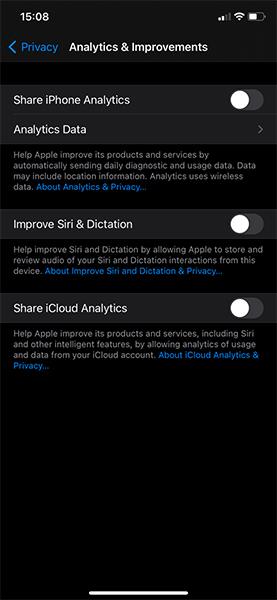Selvom iPhones marketingstrategi fokuserer stærkt på brugersikkerhed, indsamler Apple stadig på en eller anden måde en stor mængde brugerinformation. I denne artikel vil Quantrimang vise dig indstillingerne på din iPhone, der hjælper med at minimere dataindsamling.
1. Stop med at sende diagnostiske data til Apple
Når du opsætter en iPhone, normalt efter en systemopdatering, vil telefonen bede om tilladelse til at indsamle data og dele dem med Apple. Dette hjælper virksomheden med at spore sårbarheder og fremskynde fejlhåndteringsprocessen. Du er måske ikke tryg ved at dele dine data på denne måde.
For at deaktivere datadeling skal du gå til Indstillinger > Privatliv > Analyse og forbedringer . I dette vindue skal du deaktivere Del iPhone Analytics for at stoppe med at dele diagnosticeringsoplysninger med Apple.

Hvis du er nysgerrig, kan du klikke på sektionen Analytics Data for at se de oplysninger, din telefon har indsamlet.
På denne side skal du også slå Forbedre Siri og diktering fra for at forhindre, at Apple får oplysninger, når du bruger Siri. Til sidst skal du deaktivere Del iCloud Analytics for at deaktivere analyser relateret til din iCloud-konto.
2. Slå personlige annoncer fra
Som de fleste platforme og tjenester har iOS også annoncer designet til individuelle brugere aktiveret som standard. Det betyder, at oplysninger om dig, såsom din alder eller produktbrug, bruges til at vise dig relevante annoncer.
For at deaktivere denne tilstand skal du gå til Indstillinger > Fortrolighed > Apple-annoncering .
Denne side viser dig nogle oplysninger om, hvordan Apple-annoncering fungerer. De fungerer ikke som annoncer på hjemmesiden. For at deaktivere dem skal du skubbe skyderen til personlige annoncer .

Det vil ikke hjælpe med at reducere antallet af annoncer, men det vil være mere generelt, du vil ikke føle, at du bliver overvåget længere.
3. Styr placeringsdeling
At tillade apps at bruge din placering er virkelig nyttigt i nogle situationer. Men nogle gange er der følsomme oplysninger, du ikke ønsker at dele med applikationer.
Gå til Indstillinger > Privatliv > Placeringstjenester for at ændre placeringsindstillinger. Det er op til dig at indstille, hvilke apps der får tilladelse til at bruge placering, og om de får nøjagtig placeringsadgang.
4. Gennemgå adgangsrettigheder
På siden Privatliv kan du også gennemgå adgangsrettigheder såsom Kamera, Mikrofon eller Bluetooth og se, hvilke applikationstilladelser der skal slås fra.
Du bør omhyggeligt gennemgå hver enkelt adgangstilladelse, for eksempel skal dette spil give adgang til kontakter, eller har dette spil brug for enhedens mikrofon?

Fra iOS 14 giver Photos-appen dig mere kontrol. Du kan vælge at give en app adgang til alle billeder, ingen eller kun nogle få billeder i hele biblioteket.
Deaktivering af unødvendige adgangstilladelser på applikationer vil forhindre dem i at indsamle oplysninger, der ikke er nyttige for deres operationer. Husk dog kun at slå unødvendige tilladelser fra, så telefonen stadig kan opfylde dine behov.
5. Slå sidesporing fra på Safari
Du kan også konfigurere nogle sikkerhedsindstillinger på Safari, hvilket reducerer mængden af data indsamlet af websteder. Gå til Indstillinger > Safari . Slå muligheden Forhindre sporing på tværs af websteder til for at forhindre, at de websteder, du besøger, spores af tredjeparter. Klik på Ryd historik og webstedsdata for at rydde al søgehistorik og starte igen.

Der er andre muligheder her, som du måske ønsker at slå fra for at holde din websurfing privat fra andre, der bruger din enhed. For eksempel giver Luk faner dig mulighed for automatisk at lukke browserfaner efter et vist tidsrum.
6. Skjul forhåndsvisningen, når skærmen er låst
Det er nyttigt at have meddelelser på din iPhones låseskærm, men de kan være en privatlivskatastrofe. Du ønsker ikke at blive undersøgt for meget af andre om beskeder eller notifikationer, der kommer til din telefon.
Så gå til Indstillinger > Meddelelser og vælg Vis forhåndsvisninger . Du kan vælge muligheder som Always , When Unlocked eller Never . Den anden mulighed er den mest afbalancerede, bekvemme og sikre metode. Du skal tænde for enheden for at se dine notifikationer.